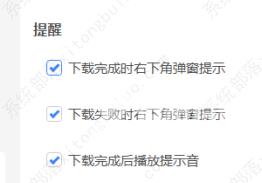说到迅雷11软件,相信用户们并不陌生,那么你们知道迅雷11如何设置下载失败时弹窗提示吗?针对这一问题,接下来小编就为大家分享详细的操作步骤,感兴趣的用户一起来看看吧。
说到迅雷11软件,相信用户们并不陌生,那么你们知道迅雷11如何设置下载失败时弹窗提示吗?针对这一问题,接下来小编就为大家分享详细的操作步骤,感兴趣的用户一起来看看吧。
迅雷11设置下载失败时弹窗提示的方法教程
1、首先在电脑上打开迅雷11,如图所示。

2、点击左下角菜单图形按钮,如图所示。
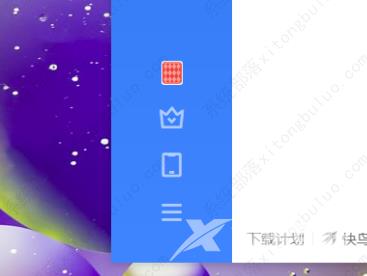
3、在弹出的界面点击设置选项,如图所示。
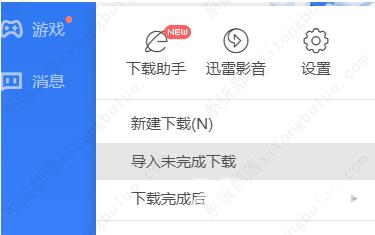
4、点击左侧边栏中的提醒选项,如图所示。
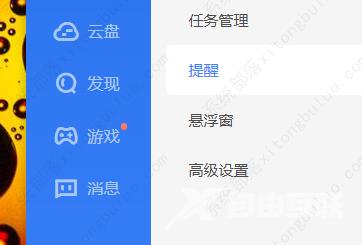
5、最后勾选下载失败时弹窗提示选项即可。